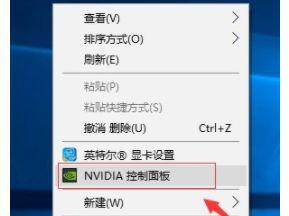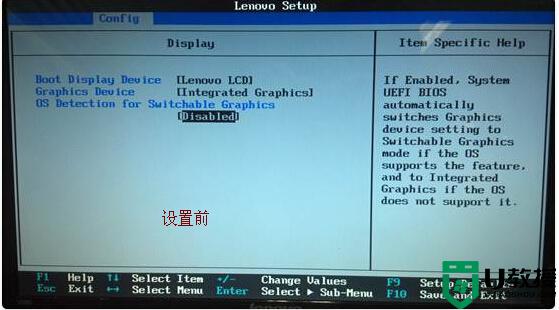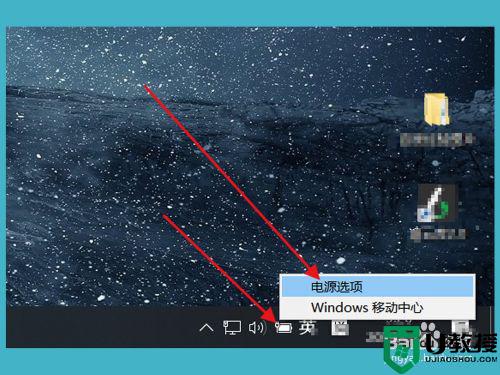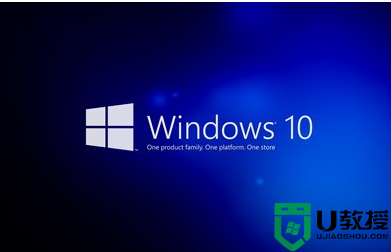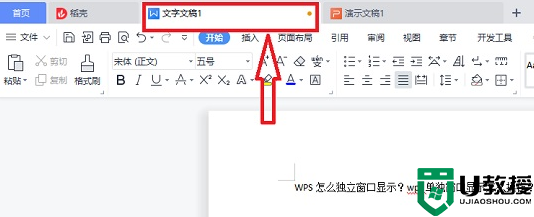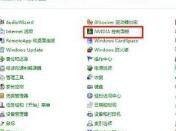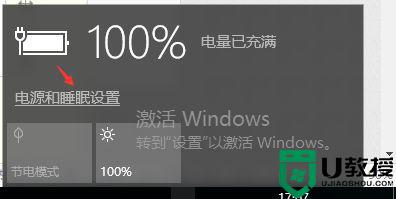笔记本win10系统不显示独立显卡解决方法
时间:2022-03-18作者:xinxin
在选择入手笔记本win10电脑的时候,用户选择硬件方便通常会偏向于独立显卡配置,这样也能够保证我们在笔记本win10系统上玩游戏时性能能够最大化,不过有些用户也会遇到显示不出独立显卡的问题,对此应该怎么解决呢?接下来小编就来告诉大家笔记本win10系统不显示独立显卡解决方法。
推荐下载:win10深度技术破解版
具体方法:
1、第一种方法:开始按钮右键选择【运行】,打开【运行】对话框。
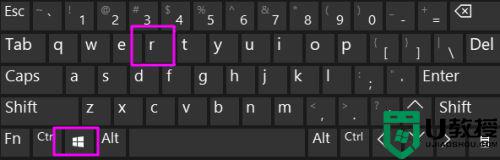
2、之后输入devmgmt.msc,打开设备管理器。
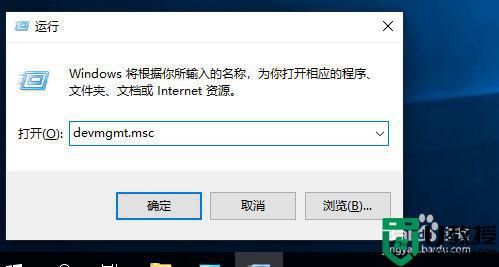
3、查看显卡的厂家和型号,然后去厂家的官网下载驱动安装。
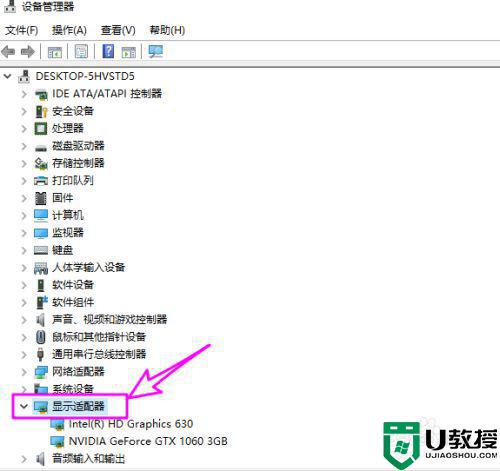
4、第二种方法:下载安装驱动精灵,在安装时注意去掉捆绑安装选项。
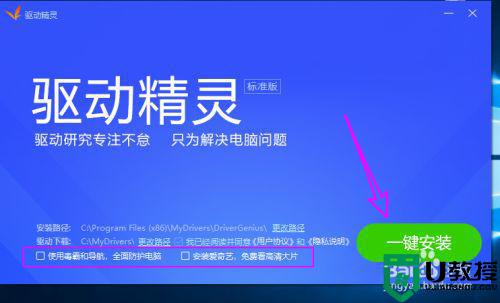
5、安装完成后,点立即体验,运行程序。
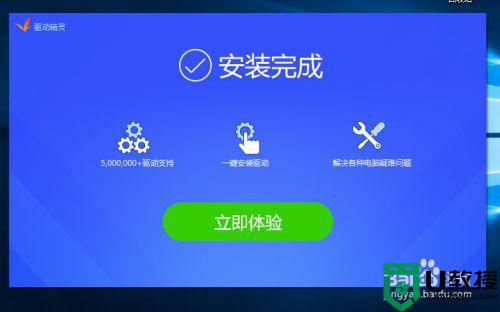
6、运行驱动精灵后点【立即检测】,找到相应的显卡驱动程序,下载并安装。
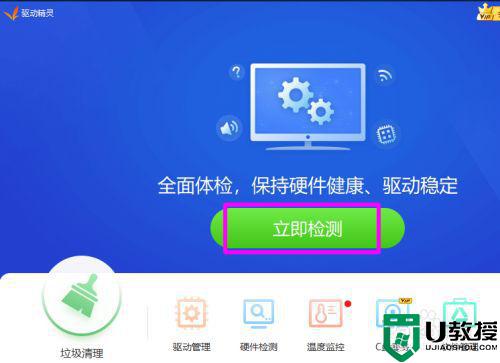
上述就是有关笔记本win10系统不显示独立显卡解决方法了,有遇到这种情况的用户可以按照小编的方法来进行解决,希望能够帮助到大家。